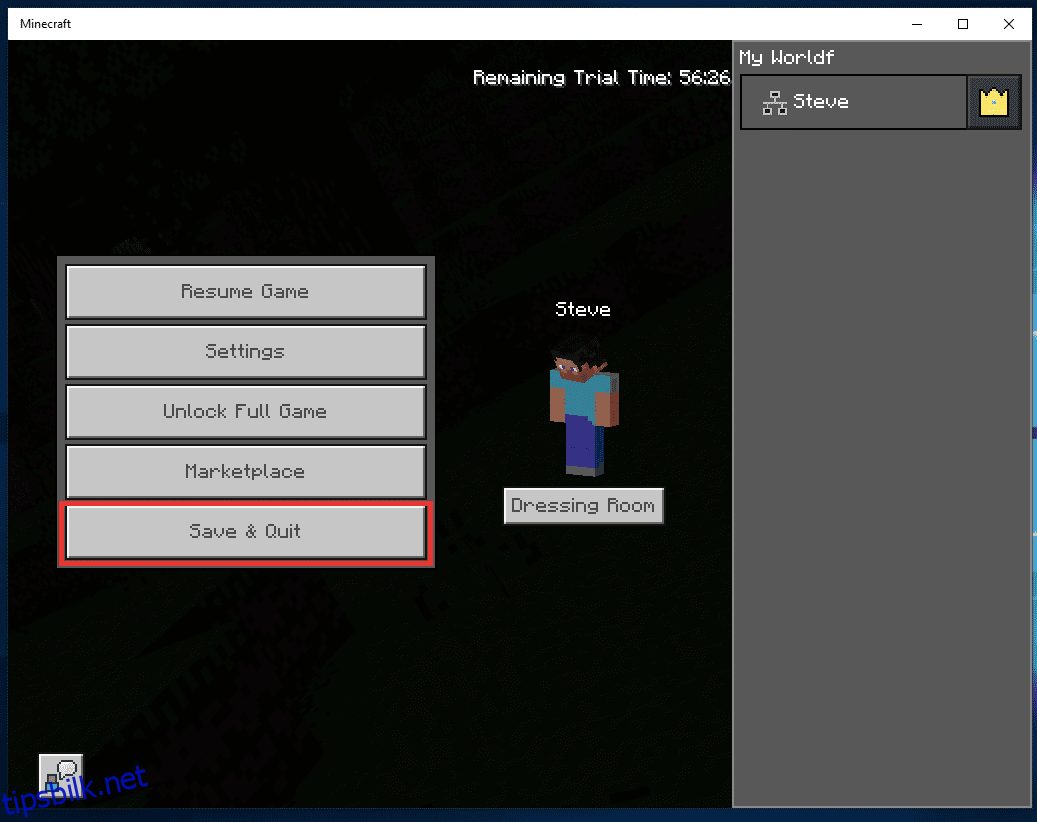Minecraft er et fantastisk spill for å transformere fantasien din til en virtuell verden. Det er imidlertid irriterende å se Minecraft-verdenen din ødelagt eller visse deler av det visuelle er feil. Ingen ønsker å spille et spill med feil, spesielt visuelt, som er det viktigste aspektet ved ethvert digitalt spill. Hvis du også har det samme problemet, er du på rett sted. Ikke bekymre deg for verden du har skapt, den kan gjenopprettes til sin opprinnelige tilstand. Her gir vi deg en perfekt guide som vil hjelpe deg med hvordan du fikser chunk-feil i Minecraft. Hold deg til slutten, vi vil prøve å svare på spørsmålene og feilene dine angående Minecraft-biter, hva som forårsaker dem, og er sjeldne delfeil i Minecraft-søk.
Innholdsfortegnelse
Hvordan fikser du delfeil i Minecraft
Minecraft består av biter. Hver kvadratisk blokk av himmelen, skapningen, landet og vannet er laget av biter. Når du laster verden, er disse 16 x 16 chuckene lastet, og nesten alt i Minecraft er laget av dem.
Hva er Chunk Error?
Chunk-feil i Minecraft-spill er de ødelagte visuelle blokkene som ikke samsvarer med den eksisterende verden. For eksempel vil det være visse repeterende blokker med upassende grafikk eller helt annen form for terreng med forskjellige former og farger som ikke samsvarer med den eksisterende.
Er Chunk-feil sjeldne i Minecraft og hva forårsaker det?
Det er to faktorer som kan føre til chuck-feil, spillfilkorrupsjon på grunn av menneskelig feil eller intern systemfeil, og andre applikasjoner som forstyrrer den. Er Chunk-feil sjeldne i Minecraft? Det avhenger av hvordan man vedlikeholder spillet og enheten. Det er noen årsaker bak delfeilene:
- Spillet krasjet og ble ikke lagret ordentlig.
- Flere verdener med samme navn blander begge verdener.
- Lukket ikke spillet ordentlig
- Lite harddisklagring
- På grunn av en tredjepartstilkoblet applikasjon
- En ny verden i utdaterte eller ødelagte klienter/lanseringsprogrammer
- På grunn av den store og utvidede verden
Så, hovedårsaken bak delfeilen er fordi filen ikke lagres riktig. Vi har kommet opp med følgende enkle teknikker for å fikse delfeil og unngå dem i fremtiden.
Metode 1: Last inn Minecraft Chunks på nytt
For enhver delfeil er det første du kan gjøre å laste inn delene på nytt. For å gjøre det trenger du bare å forlate verden eller serveren, logge ut fra Minecraft og lukke applikasjonen. Start deretter Minecraft igjen og logg på igjen på kontoen din, som vil laste inn hele chucken automatisk.
Metode 2: Lukk Minecraft-applikasjonen på riktig måte
Som nevnt ovenfor, er en av hovedårsakene bak chunk feil på grunn av feil lukking av Minecraft-applikasjonen, som ikke lagrer verdensfilen riktig. Sørg for at når du lukker Minecraft-applikasjonen, trykker du på Esc-tasten og klikker på Lagre og avslutt.
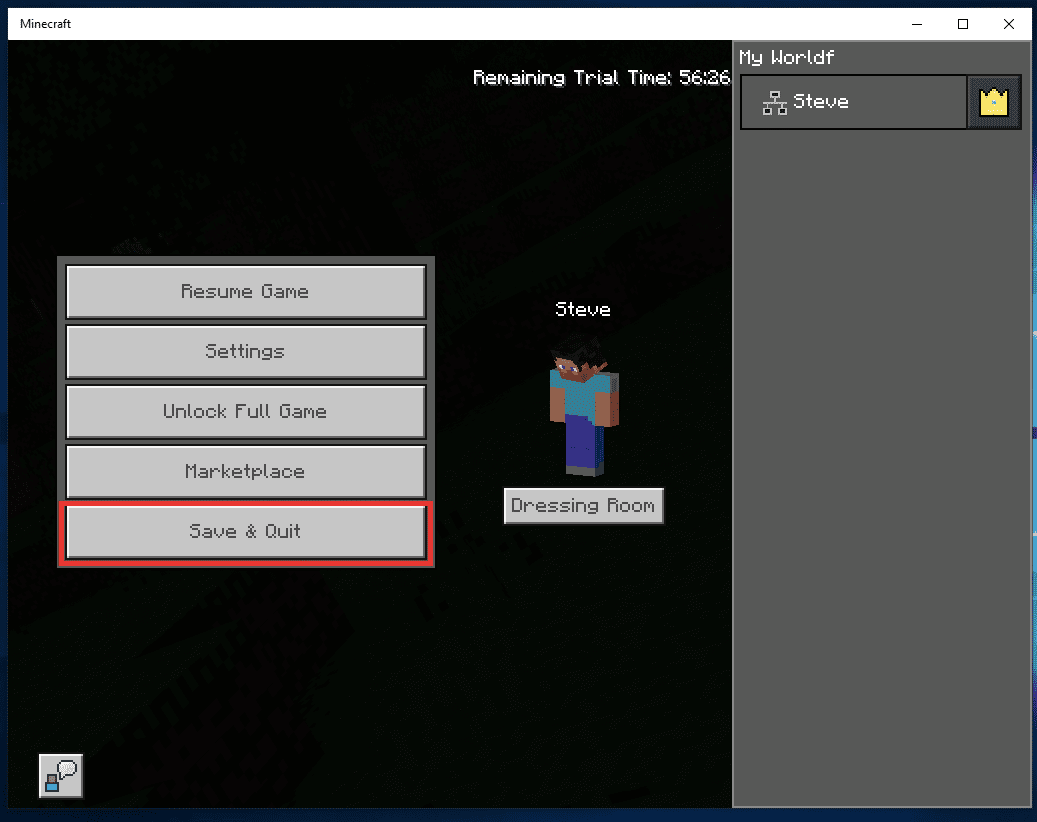
Metode 3: Bruk F3-kommando for å fikse grafikkfeil
En annen metode for å laste Minecraft-bitene på nytt kan gjøres ved å bruke F3-knappkommandoer. Med denne metoden trenger du ikke å avslutte appen eller gå ut av serverne, delene vil bli lastet inn på nytt mens du spiller spillet. Her er snarveistasten for å laste inn deler på nytt, samt andre nyttige snarveier for å fikse og tilpasse andre grafikkelementer:
Merk: Disse hurtigtastene støttes av Java-utgaven. Ingen av disse er kompatible med Bedrock Edition eller noen annen spillkonsoll. Følg trinnene i den første metoden for å laste inn bitene på nytt på Bedrock-utgaven.
-
Fn + A-tast – Last inn bitene på nytt.
-
Fn + S-tast – Last inn alle ressurser fra nettet på nytt.
-
Fn + T-tast – Last inn tekstur på nytt.
-
Fn + F-tast – Øk gjengivelse og tegnavstand.
-
Fn + G-tast – Slå delkanten på og av i verden.
-
Fn + B-tast – Slå på mob-treffbokser.
-
Fn + D-tast – Tøm chatteloggen.
-
Fn + N-tast – Bytt mellom en tilskuer og skaper.
Metode 4: Avinstaller unødvendige modifikasjoner
Som du vet er det ikke sjeldne chunkfeil i Minecraft, da det avhenger av hvordan du bruker det. Minecraft Mods eller modifikasjoner lar brukere modifisere eller endre hva som helst i Minecraft-verdenen. Med mods kan du endre temaet for verden, designe, legge til eller endre skapninger og mulighetene er uendelige. Men jo mer du endrer med mods, jo større er sjansen for chunk feil og krasj. Så for å fikse delfeilen, avinstaller alle unødvendige mods og se om feilen er løst. Gjør følgende:
1. Trykk Windows + R-tastene sammen for å åpne dialogboksen Kjør.
2. Skriv %appdata%.minecraft og trykk Enter-tasten.
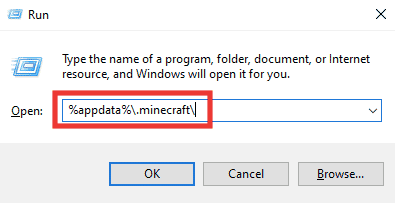
3. Dobbeltklikk på versjonsmappen for å åpne den.
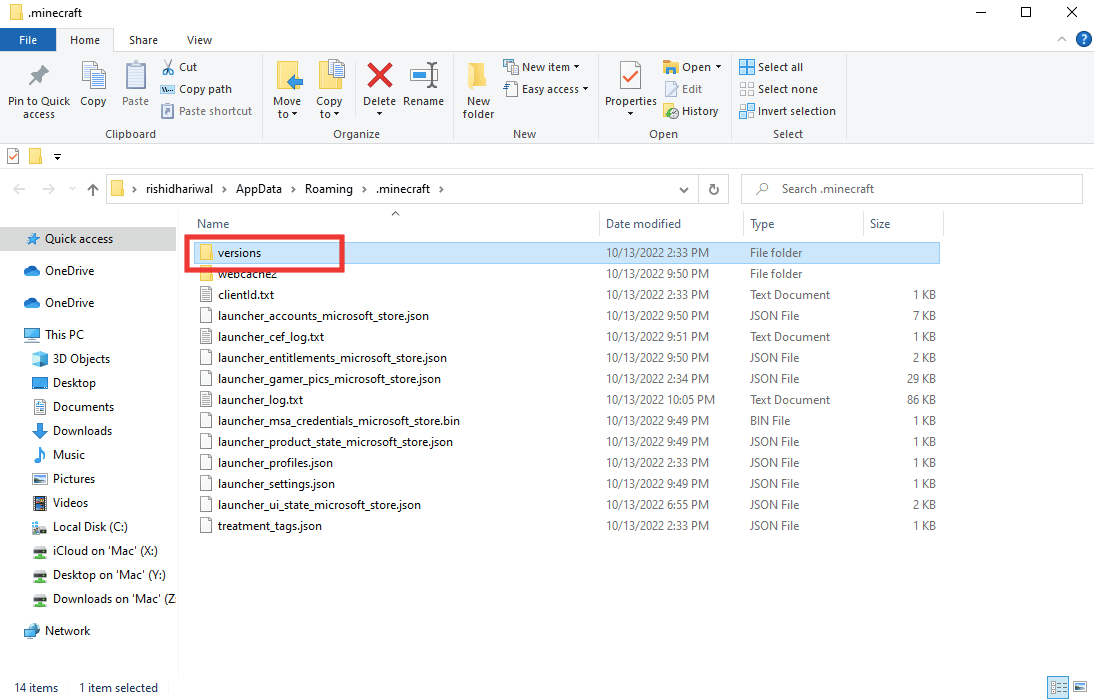
4. Velg mods-versjonsmappen og slett den ved å trykke på Delete-tasten.
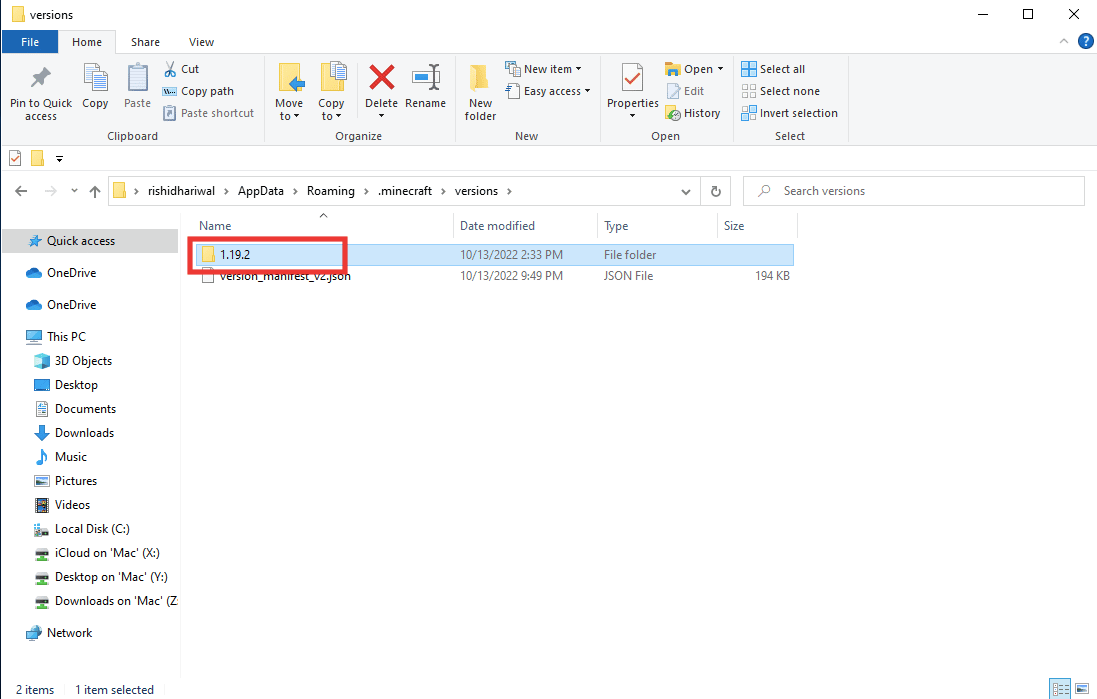
5. Start Minecraft på nytt og se om delfeilen er løst.
Metode 5: Slett Minecraft World med samme navn
En annen årsak bak delfeilen er på grunn av nøyaktig samme navn på to forskjellige verdener. Hvis spillet krasjer eller på grunn av en annen grunn, starter du Minecraft på nytt og lager en ny verden med et navn som allerede ble brukt i en annen verden, noe som lett kan forårsake en delfeil. Siden det vil føre til systemforvirring og de eldre filene kan bli blandet inn i de nye, og dermed står du overfor en delfeil. Så slett verden med samme navn eller endre navnet. Gjør følgende for å slette en verden i Minecraft:
Merk: Trinnene nedenfor utføres på Minecraft for Windows-utgaven. Trinnene kan variere noe i andre utgaver.
1. Start Minecraft.
2. Klikk på Spill av.
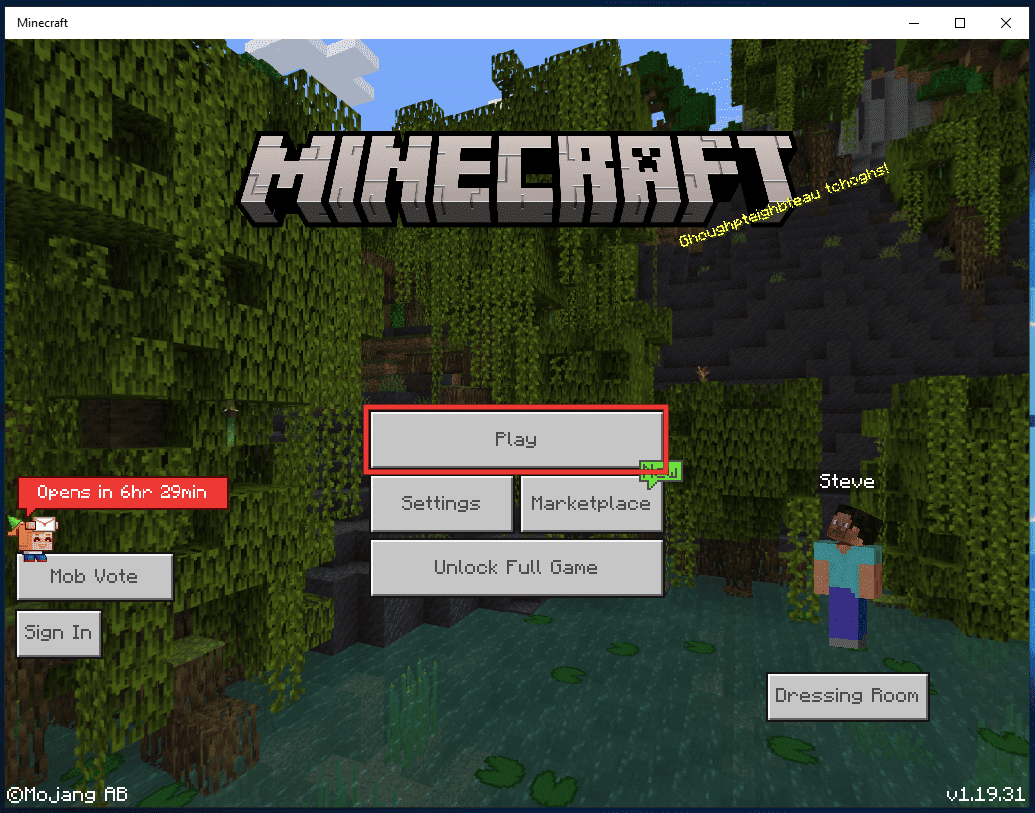
3. Klikk på blyantikonet rett ved siden av tittelen på verden.
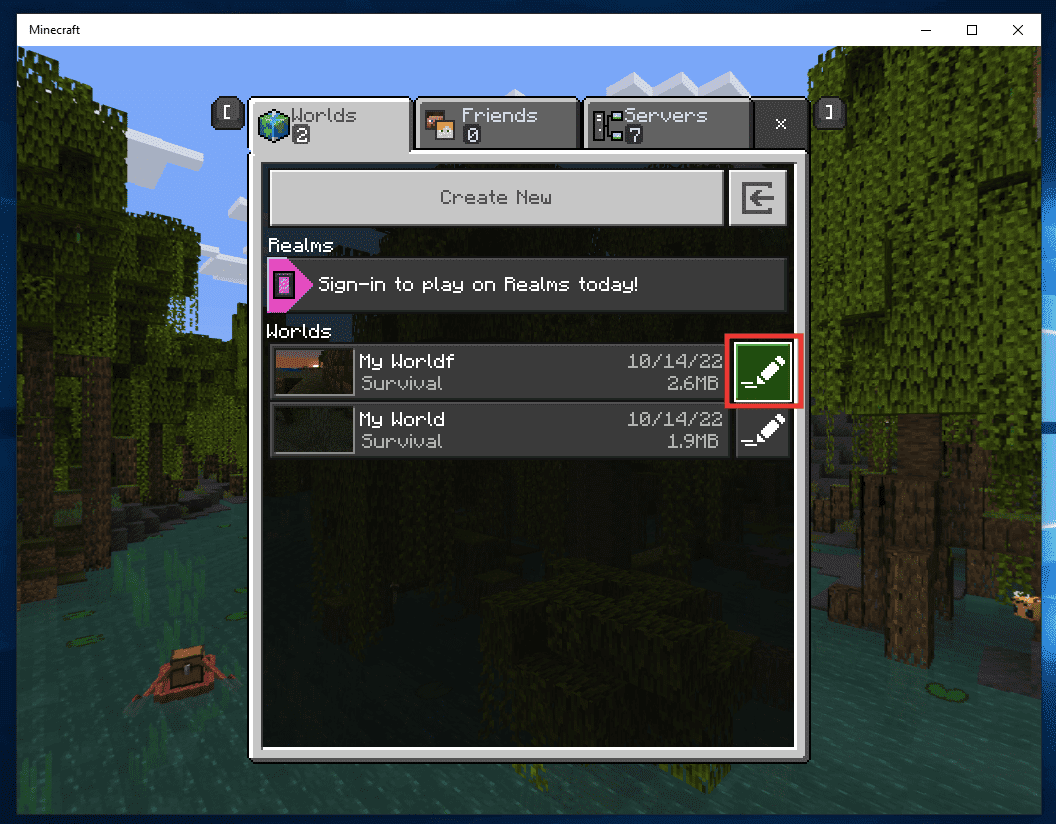
4. Rull ned til bunnen og klikk på Slett verden.
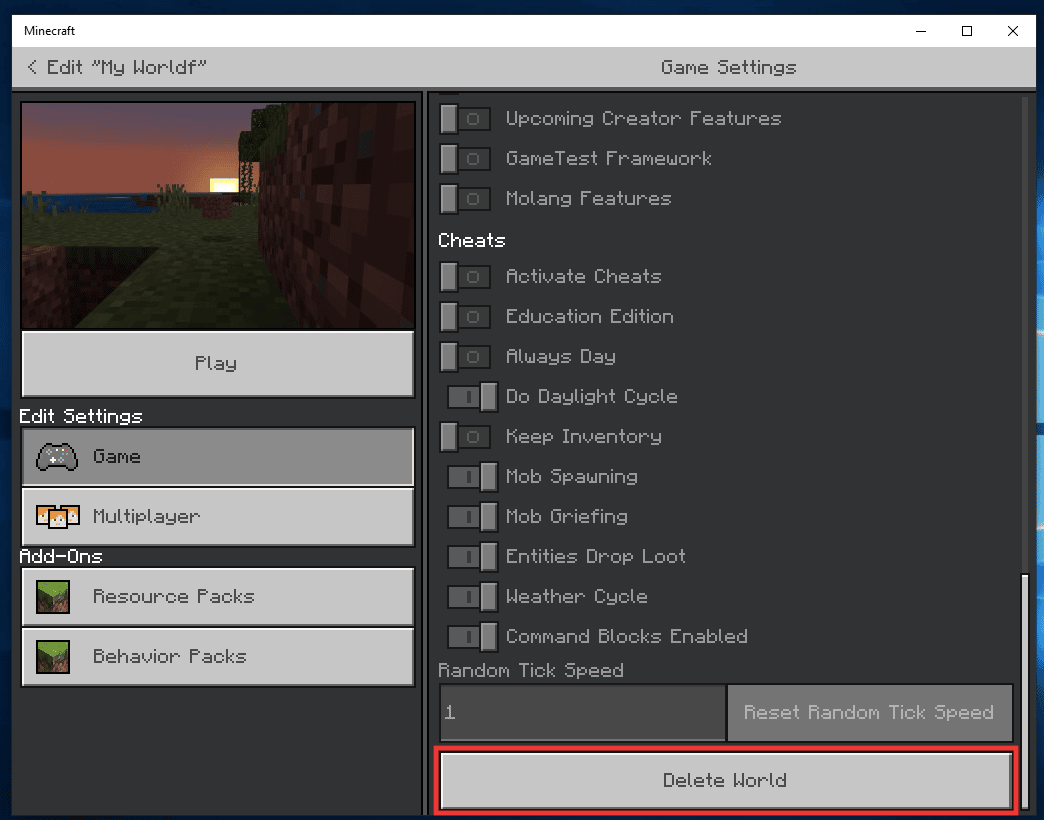
5. Til slutt klikker du på Slett for å bekrefte forespørselen.
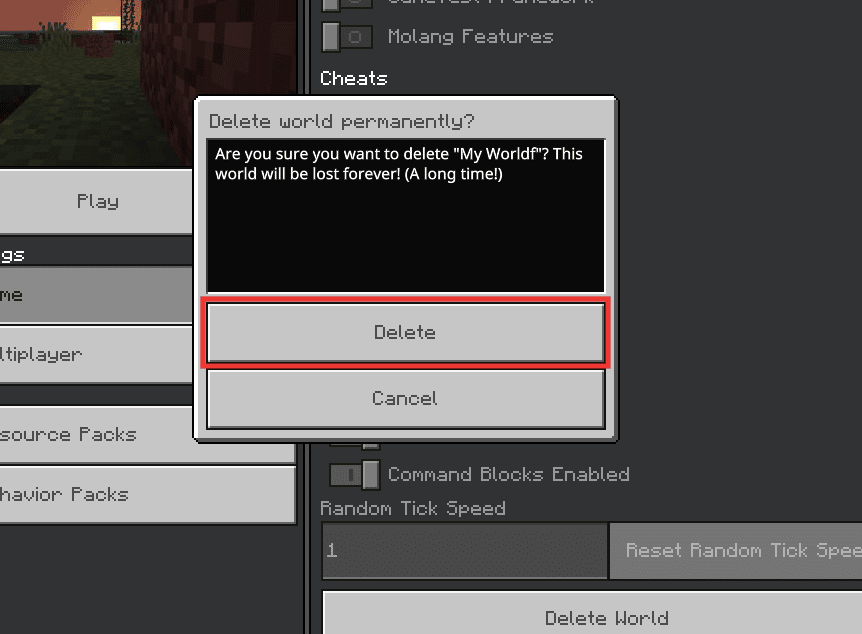
6. Hvis du ikke vil slette verden, kan du velge å endre navnet på verden. I samme vindu, etter å ha klikket på blyantikonet, endre tittelen på verdensnavnet.
Metode 6: Frigjør plass
Hvis systemet ditt kjører på lite lagringsplass, er det mulig at det ikke vil være nok minne til at Minecraft kan lagre delfilene for din verden. Og dermed vil chuckfeilen oppstå. Så sørg alltid for at systemet ditt har tilstrekkelig mengde ledig plass til at apper og spill kan kjøre problemfritt uten feil. For å frigjøre lagringsplass kan du slette alle unødvendige filer. For ekstra plass kan du også slette de midlertidige filene, som automatisk blir lagt inn i systemet ditt. Utfør disse enkle trinnene for å slette midlertidige filer:
1. Trykk Windows + I-tastene sammen for å åpne innstillingene.
2. Gå til Systeminnstilling.

3. Gå deretter til fanen Lagring og klikk på Midlertidige filer.
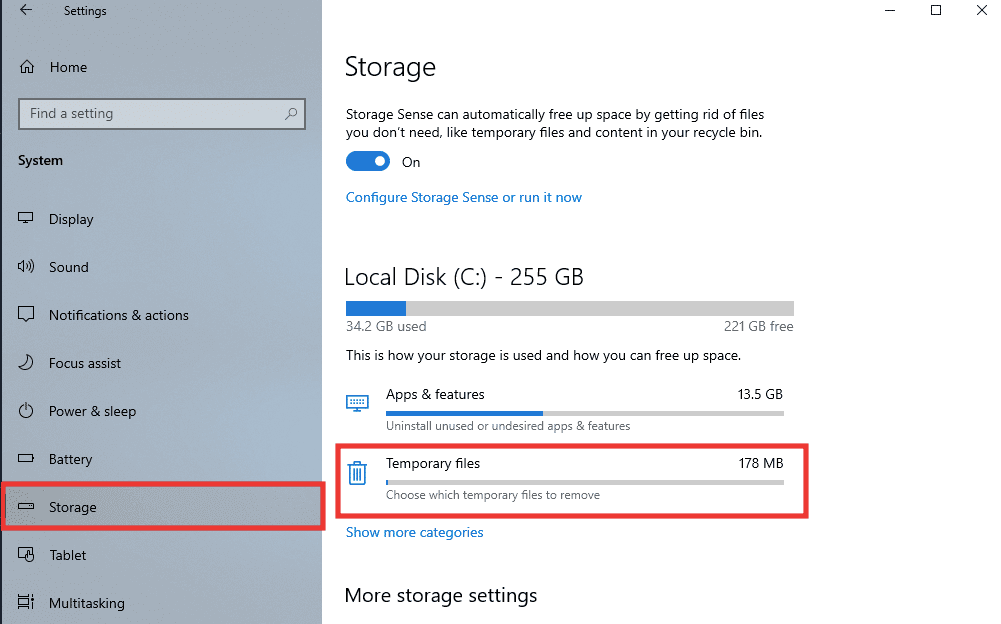
4. Velg filene og klikk på Fjern filer.
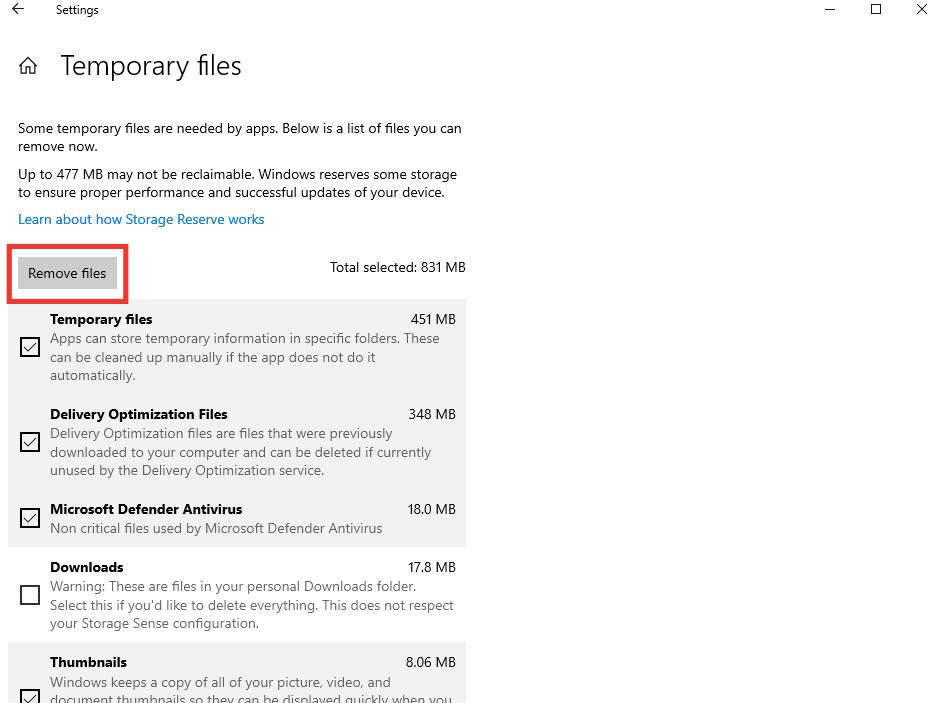
Du kan også lese vår guide om 10 måter å frigjøre harddiskplass på Windows 10. Hvis denne metoden ikke løser delfeilen, kan du prøve de andre metodene som er oppført nedenfor.
Metode 7: Tilbakestill Minecraft Chunks
Hvis verdenen din er ganske stor og står overfor delfeil, prøv denne metoden for å tilbakestille delene. For dette trenger du et tredjepartsverktøy, kalt MCA Selector. Dette vil fungere på Minecraft Java-utgaven, og for Bedrock-versjonen er det et annet verktøy kalt Amulet. Følg disse trinnene for å tilbakestille biter:
Merk: Sørg for å sikkerhetskopiere Minecraft World-filene dine før du starter prosedyren for å unngå tap.
1. Besøk MCA Selector GitHub-siden og bla ned og klikk på Last ned versjon 2.1 (Windows Installer).
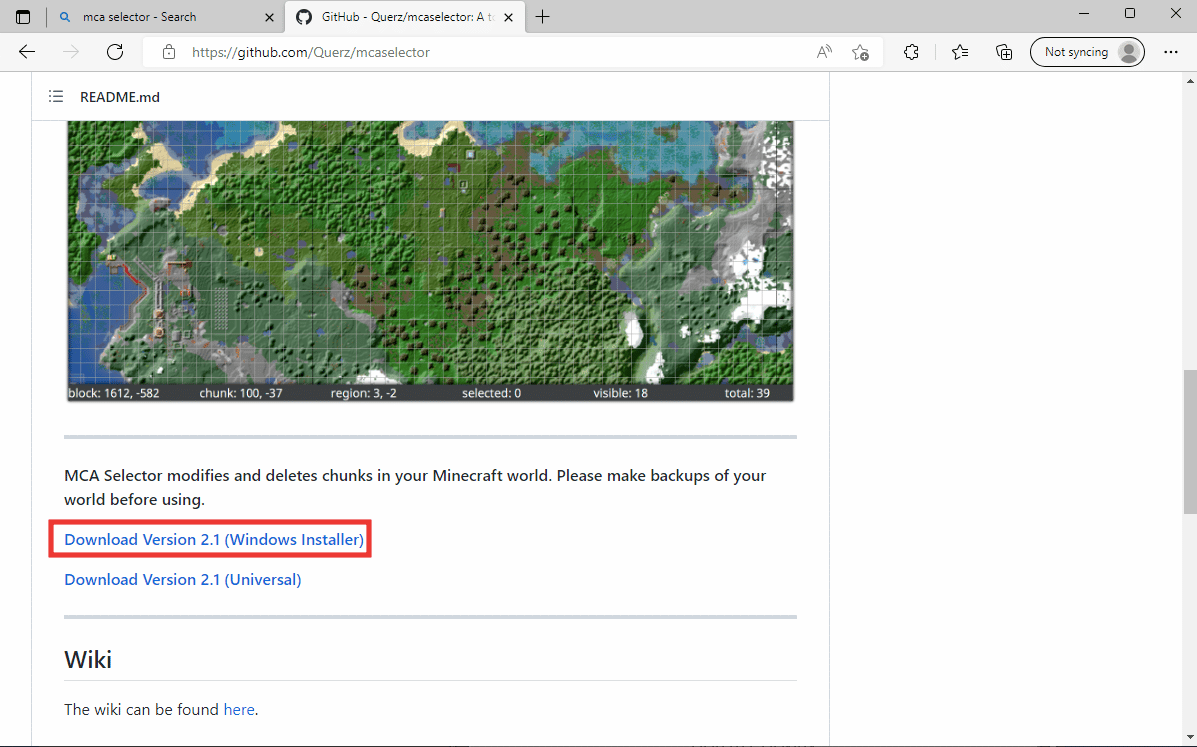
2. Gå til nedlastingsmappen og dobbeltklikk på filen MCA_Selector_Setup.exe.
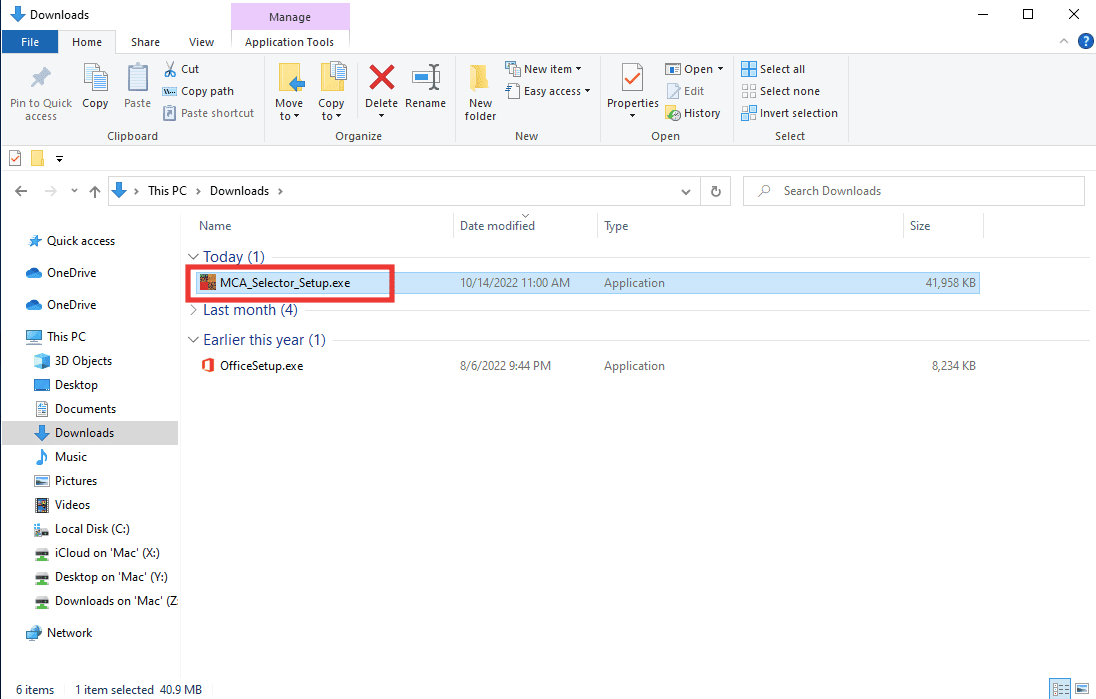
3. Følg instruksjonene på skjermen for å fullføre installasjonsprosessen.
4. Start MCA Selector-appen og klikk på Fil og velg deretter Åpen verden.
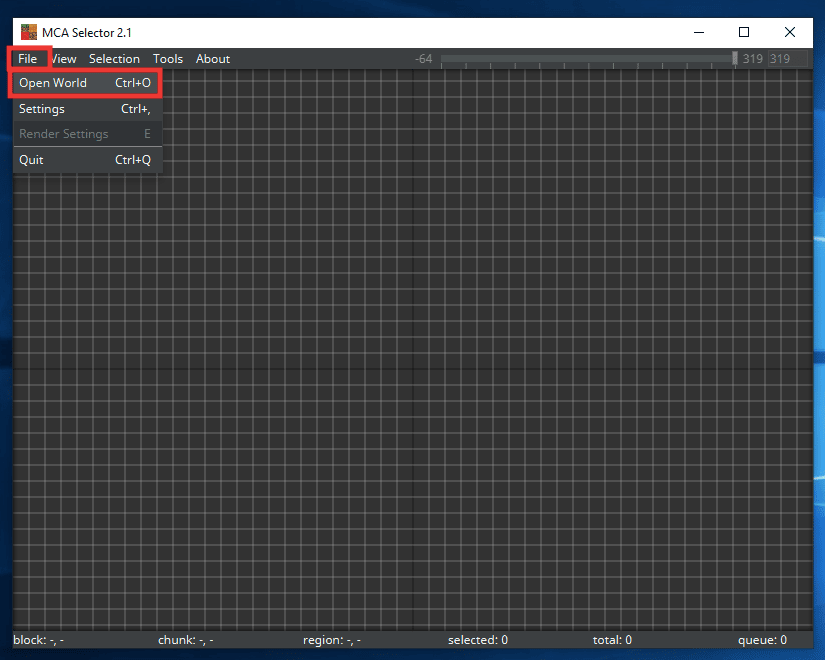
5. Dette tar deg til vinduet Minecraft-appens datafiler. Velg nå regionen du vil tilbakestille. Og klikk deretter på Velg mappe.
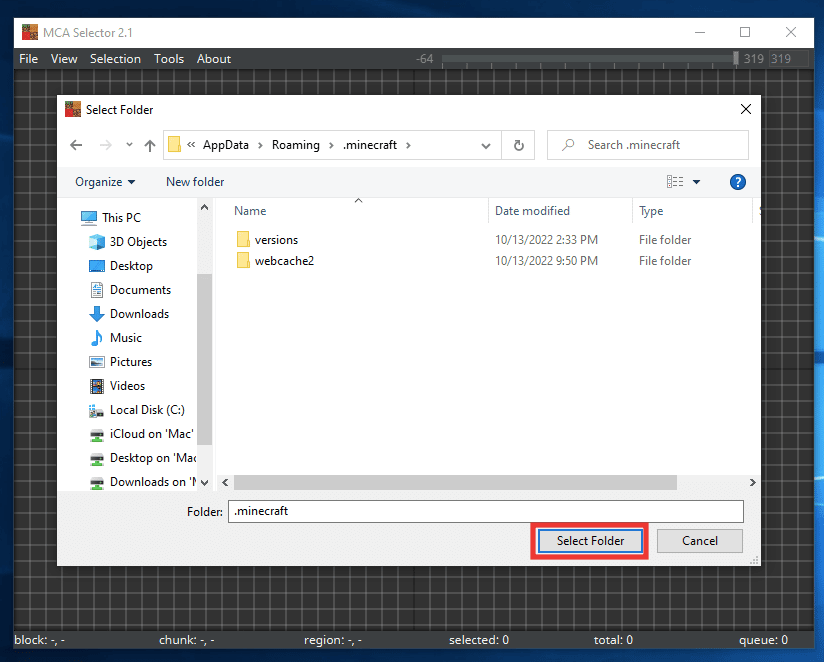
6. Nå vil du se hele kartet over din verden, velg regionen du vil tilbakestille ved å klikke på rutenettet, klikk deretter på Utvalg og klikk på Slett valgte biter.
Merk: Sikkerhetskopier alltid verdensfilene dine før du gjør noen endringer, da det vil slette noen av kreasjonene dine i den valgte regionen.
7. Klikk til slutt på OK.
Etter det vil du se at de valgte rutenettene blir svarte. Nå, når du starter verden på nytt neste gang, vil den automatisk regenereres.
Metode 8: Angi høyytelsesgrafikk for Minecraft
Denne metoden er ikke direkte relatert til chuck-feilen, men den kan noen ganger ha en innvirkning på det visuelle til spillene på grunn av færre grafikkressurser. Bare angi høyytelsesgrafikk for spesifikke apper ved å bruke de innebygde Windows-innstillingene. Ta følgende trinn for å fikse delfeil i Minecraft.
1. Naviger til systeminnstillingen.

2. Gå til fanen Visning, bla ned og klikk på Grafikkinnstillinger.
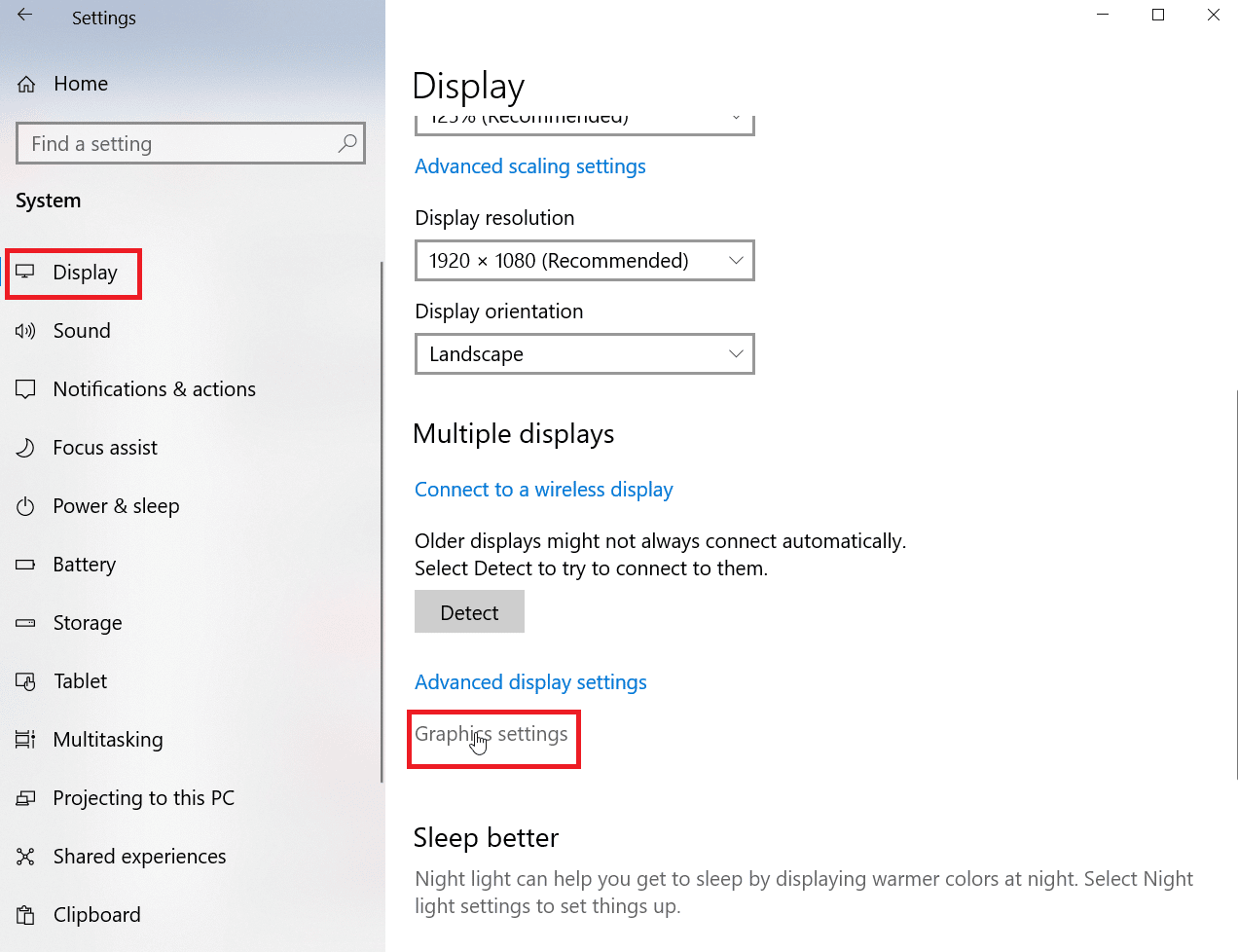
3. Velg deretter Microsoft Store-appen fra rullegardinmenyen Velg en app for å angi preferanse.
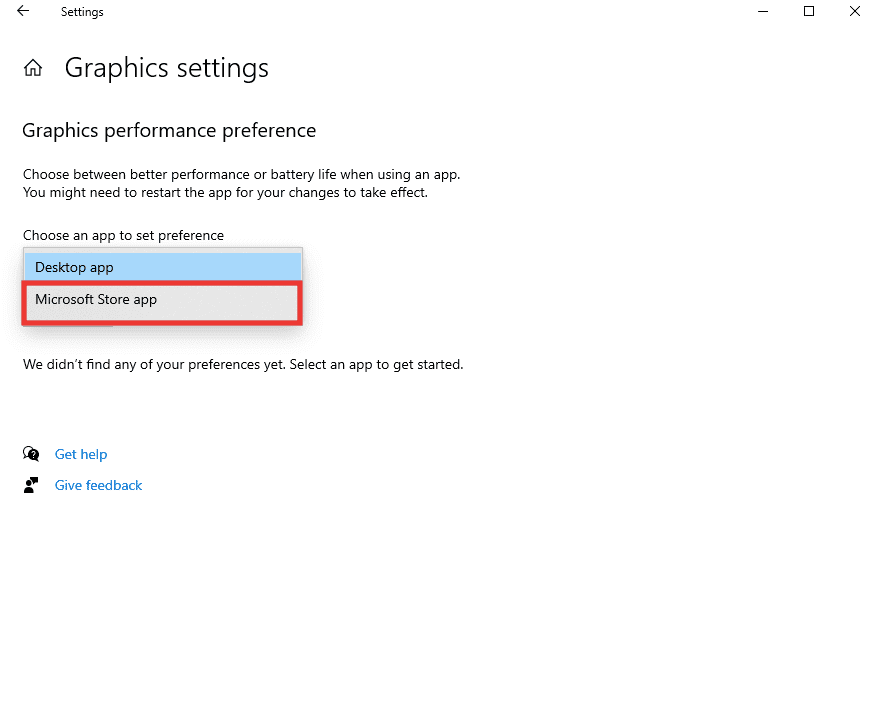
4. Klikk deretter på Velg en app.
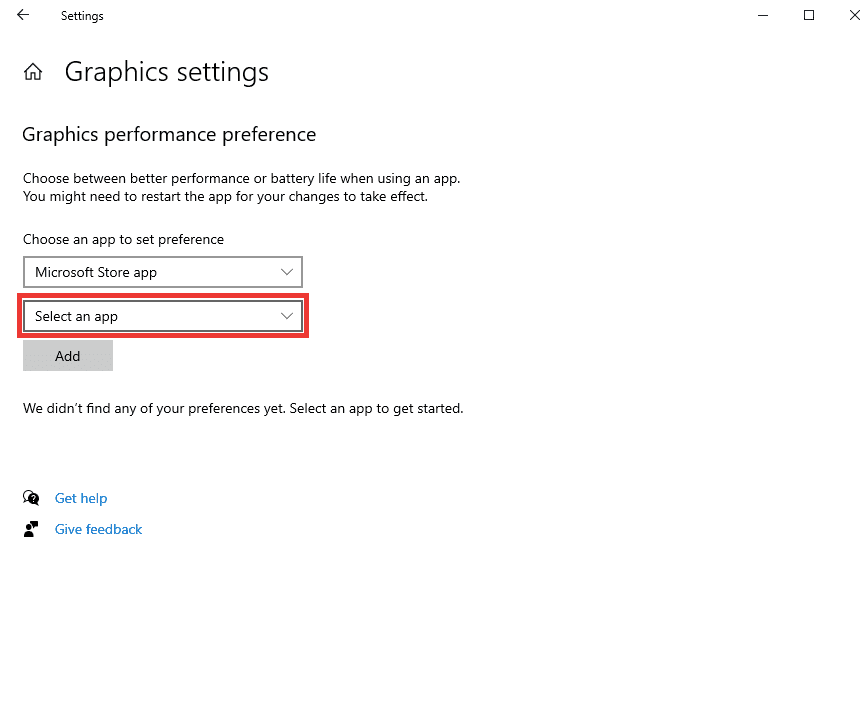
5. Og velg Minecraft.
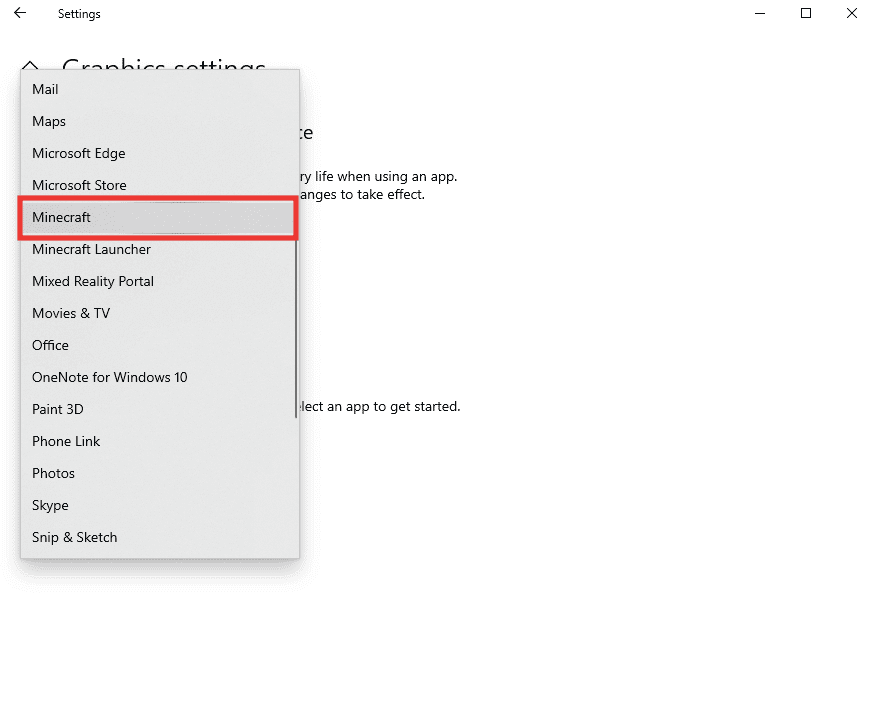
6. Klikk på Legg til og klikk deretter på Alternativer.
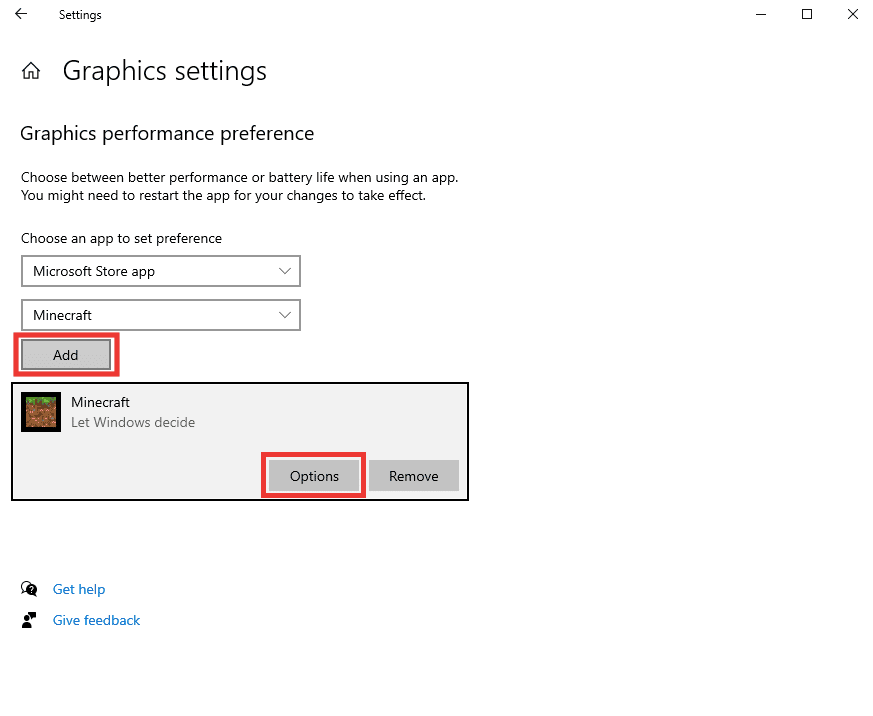
7. Velg alternativet Høy ytelse og klikk på Lagre.
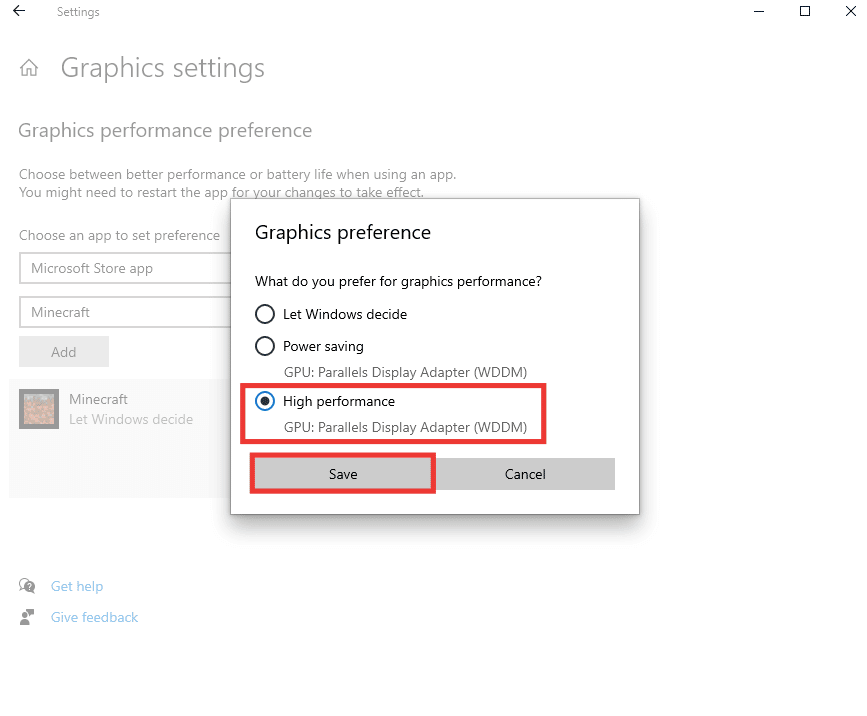
8. Det er også tilrådelig å alltid holde batteripreferansene til Best ytelse mens du spiller. Klikk på batteriikonet og flytt glidebryteren mot siden for beste ytelse.
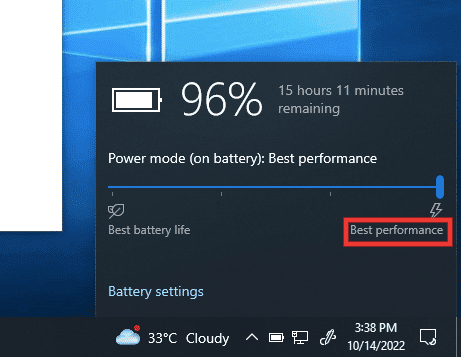
Metode 9: Installer Minecraft på nytt
Hvis du har prøvd alle metodene og fortsatt ikke er i stand til å fikse delfeil i Minecraft. Det er mulig at det er en feil eller at Minecraft-applikasjonens filer har blitt ødelagt. Så det siste alternativet er å avinstallere Minecraft fullstendig og installere det på nytt fra Microsoft Store, eller du kan prøve en annen tilnærming og laste den ned fra Minecraft Launcher. Utfør følgende handlinger:
1. Trykk på Windows-tasten, skriv inn Apps og funksjon og klikk på Åpne.
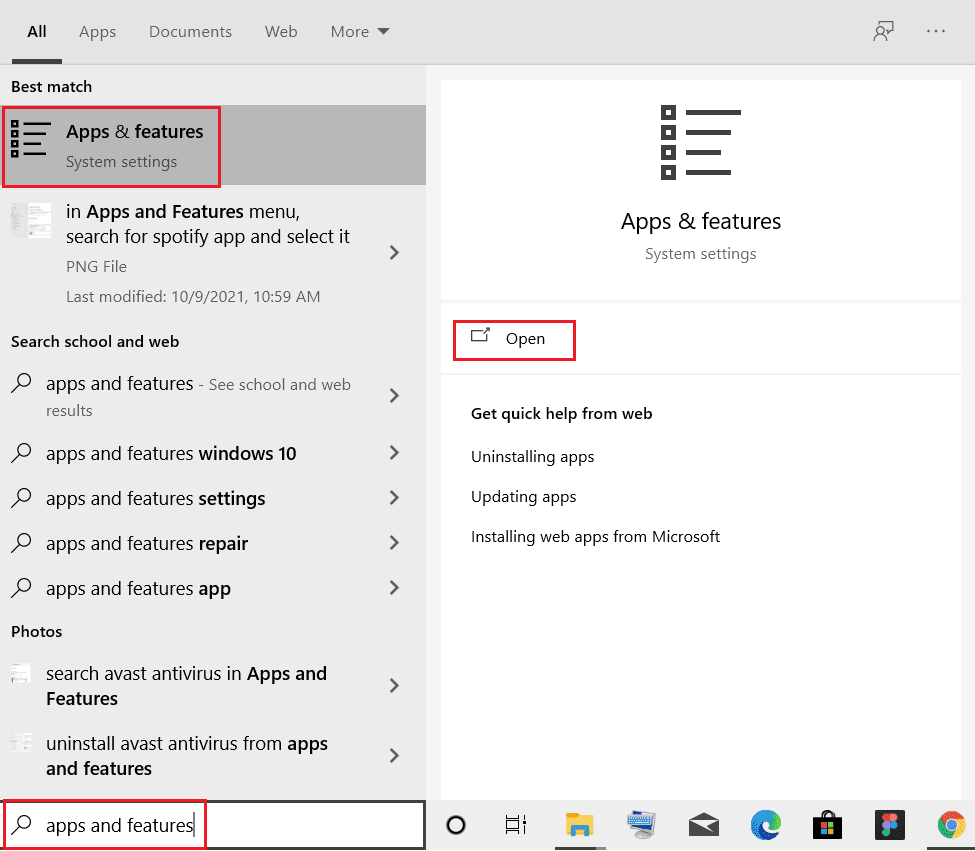
2. Rull ned, velg Minecraft og klikk på Avinstaller.
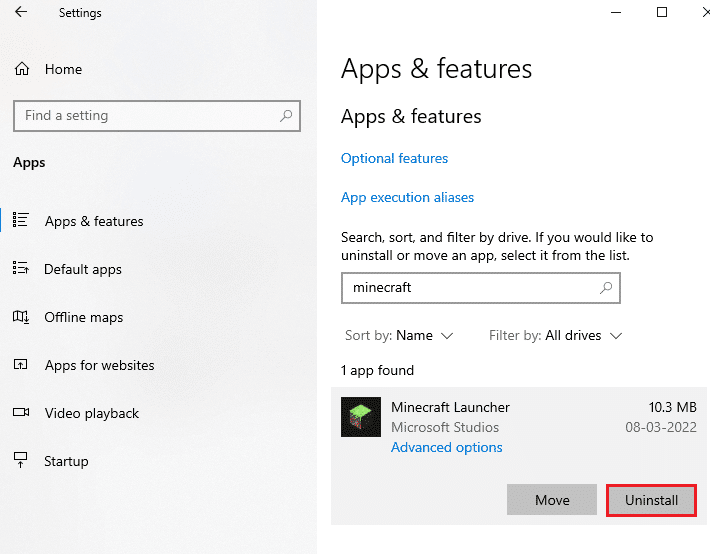
3. Klikk nå på Avinstaller igjen for å bekrefte spørsmålet, og start PC-en på nytt når du har avinstallert Minecraft.
4. Naviger til den offisielle Minecraft nedlasting nettsted.
5. Klikk nå på Last ned for Windows 7/8 under TRENGER EN ANNEN SMAK? menyen som vist.
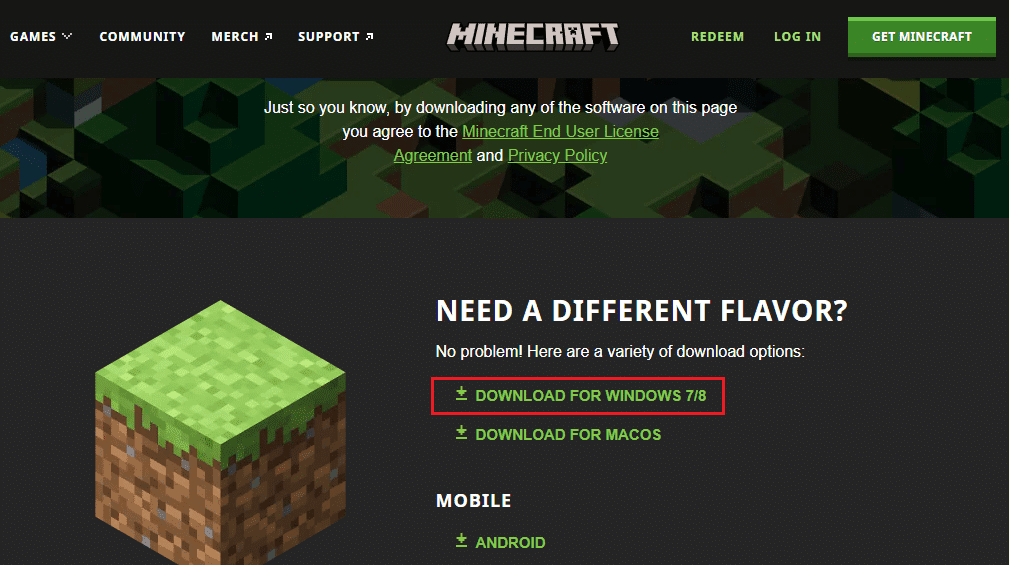
6. Klikk nå på installasjonsfilen for å installere programmet.
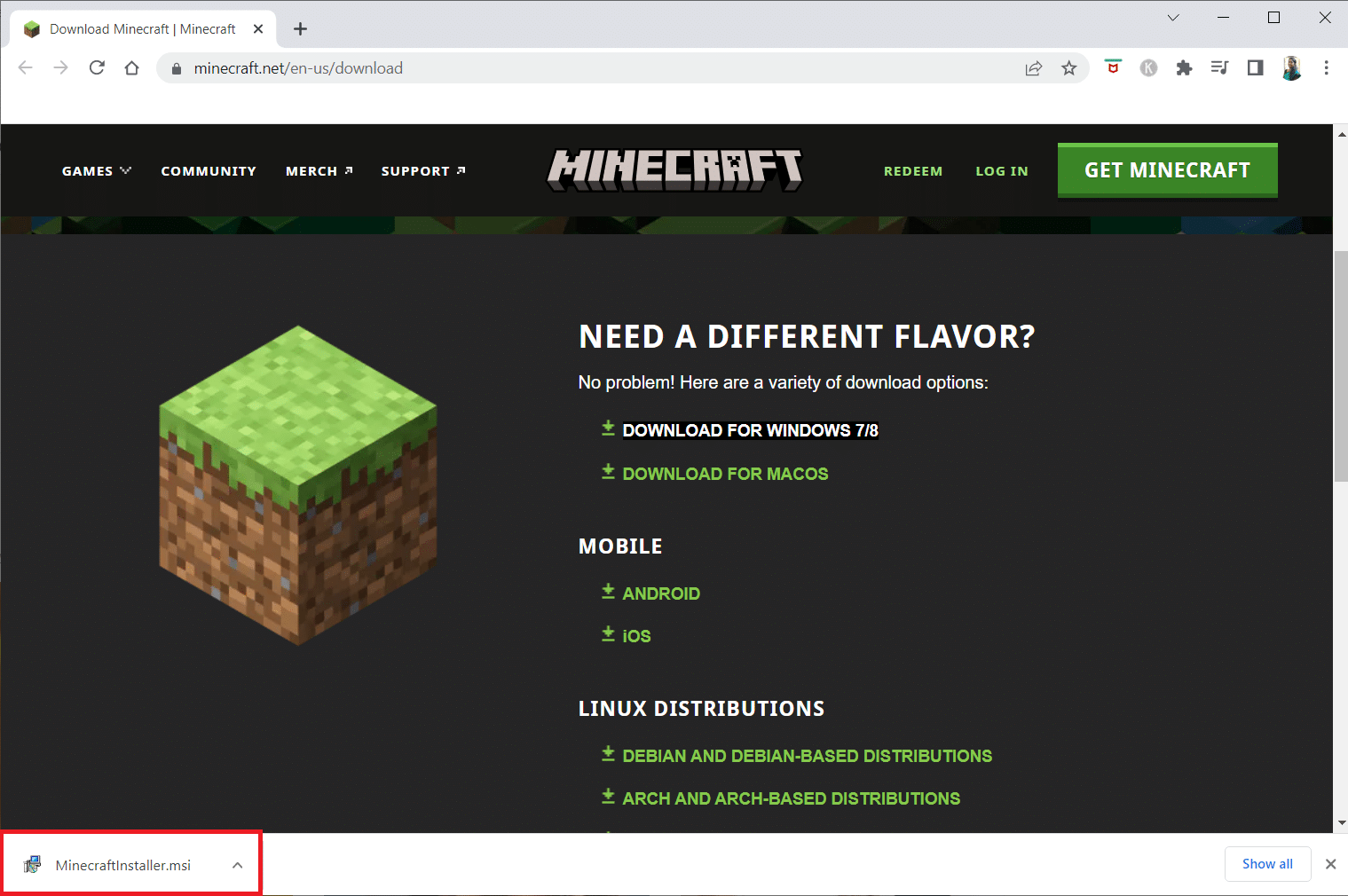
7. Klikk på Neste-knappen i Microsoft Launcher Setup-vinduet.
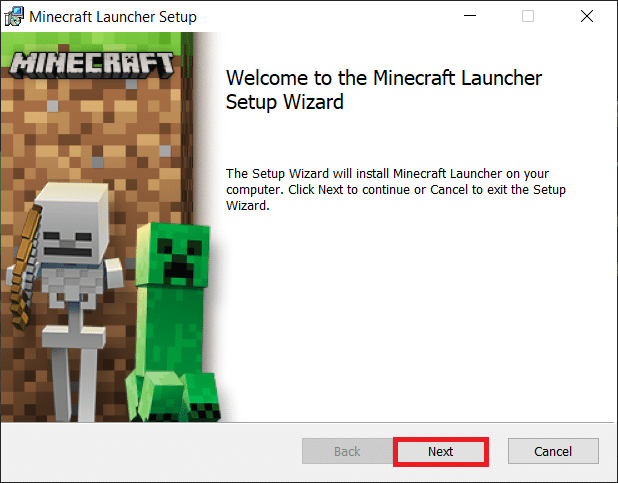
8. Klikk deretter på Neste-knappen etter at du har valgt destinasjonsmappen.
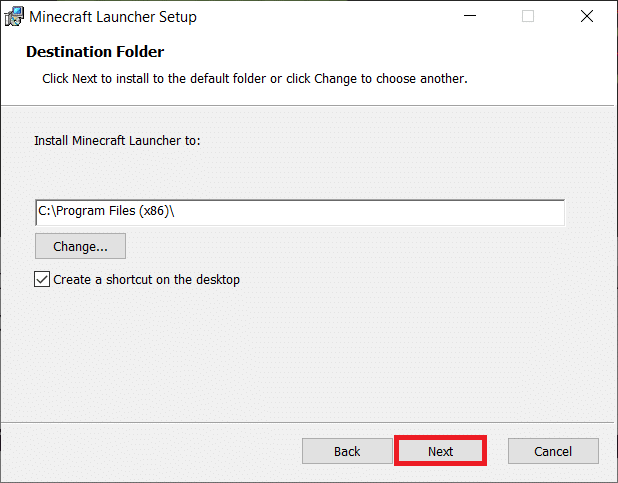
9. Til slutt klikker du på Installer-knappen.
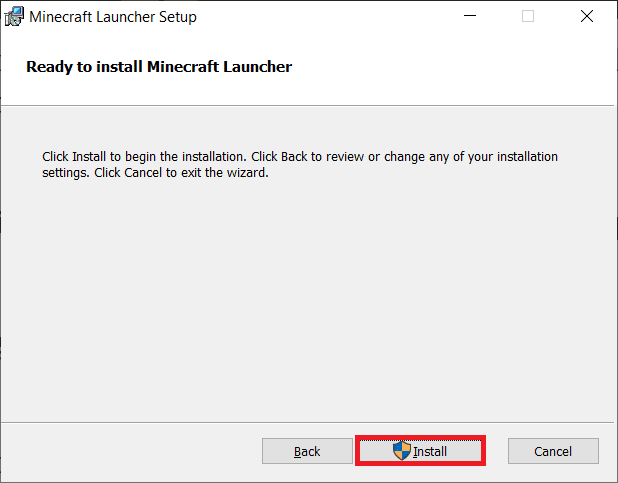
Ofte stilte spørsmål (FAQs)
Q. Hvilken enhet er den beste for å spille Minecraft?
Ans. Minecraft er et multiplattformspill som kan spilles på nesten alle enheter, inkludert PC-er, Android- og iOS-smarttelefoner og -nettbrett, og spillkonsoller. Den beste plattformen for å spille Minecraft er likevel en PC med støtte for mus og tastatur. For et bærbart alternativ er en iPad perfekt, som tilbyr god FPS, berøringsstøtte og en større skjerm.
Sp. Er Minecraft tilgjengelig på VR?
Ans. Offisielt kan Minecraft Bedrock-versjonen spilles i Virtual Reality. Den kan spilles av på de fleste VR-enheter, som Oculus, Amazon Fire og Play Station, samt på Windows 10. Utforsk Minecraft i virtuell virkelighet for mer informasjon.
***
Vi håper at denne veiledningen var nyttig, og at du var i stand til å løse alle spørsmålene dine angående sjeldne delfeil i Minecraft, og hvordan fikser du delfeil i Minecraft. Fortell oss hvilken metode som fungerte best for deg. Hvis du har spørsmål eller forslag angående teknologirelaterte spørsmål, kan du gjerne sende dem i kommentarfeltet nedenfor.